'>
هل هذا يبدو مألوفا؟
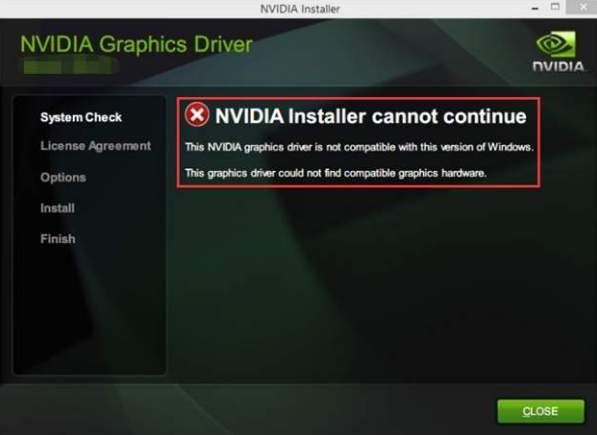
إذا كنت تستخدم نظام التشغيل Windows 10 ، وأثناء تثبيت برنامج تشغيل NVIDIA GTX 1070 ، ترى هذا الخطأ يقول:
لا يمكن لبرنامج NVIDIA Installer المتابعة
برنامج تشغيل الرسومات NVIDIA غير متوافق مع هذا الإصدار من Windows.
تعذر على برنامج تشغيل الرسومات هذا العثور على أجهزة رسومات متوافقة.
انت لست وحدك. يقوم العديد من مستخدمي Windows بالإبلاغ عنه. لكن الخبر السار هو أنه يمكنك إصلاحه بسهولة بنفسك.
كيف أصلحه؟
إليك حلين يمكنك محاولة حل هذه المشكلة. جرب الحل 2 إذا كان الحل 1 لا يعمل.
الحل 1: قم بتحديث برنامج تشغيل GTX 1070 الخاص بك
الحل 2: تأكد من أن إصدار Windows 10 الخاص بك لا يقل عن 151
الحل 1: قم بتحديث برنامج تشغيل GTX 1070 الخاص بك
ربما تسببت هذه المشكلة في برنامج التشغيل GTX 1070 القديم أو غير الصحيح الذي تحاول تثبيته. يمكن أن يؤدي تحديث برنامج التشغيل إلى حل المشكلة.
لتحديثه:
يمكنك اختيار تنزيل أحدث برنامج تشغيل GTX 1070 من المسؤول نفيديا موقع الويب يدويًا أو ،إذا لم تكن واثقًا من اللعب مع السائقين ، فيمكنك القيام بذلك تلقائيًا سهولة القيادة .
سوف يتعرف Driver Easy تلقائيًا على نظامك ويعثر على برامج التشغيل الصحيحة له. لست بحاجة إلى المخاطرة بتنزيل برنامج التشغيل الخاطئ وتثبيته ، ولا داعي للقلق بشأن ارتكاب خطأ عند التثبيت.
يمكنك تحديث برامج التشغيل الخاصة بك تلقائيًا باستخدام الإصدار المجاني أو الإصدار الاحترافي من Driver Easy. ولكن مع إصدار Pro ، لا يتطلب الأمر سوى نقرتين (وستحصل على الدعم الكامل وضمان استرداد الأموال لمدة 30 يومًا):
1) تحميل وتثبيت برنامج Driver Easy.
2) قم بتشغيل Driver Easy وانقر فوق إفحص الآن زر. سيقوم Driver Easy بعد ذلك بفحص جهاز الكمبيوتر الخاص بك واكتشاف أي مشكلات في برامج التشغيل.
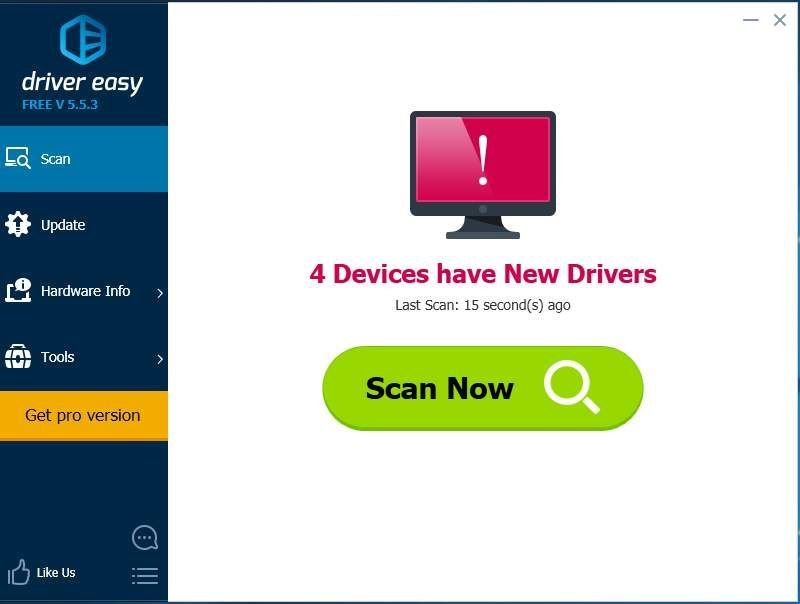
3) انقر فوق تحديث بجوار برنامج تشغيل NVIDIA الذي تم وضع علامة عليه لتنزيل الإصدار الصحيح من برنامج التشغيل هذا وتثبيته تلقائيًا (يمكنك القيام بذلك باستخدام الإصدار المجاني).
أو انقر فوق تحديث الجميع لتنزيل وتثبيت الإصدار الصحيح من الكل برامج التشغيل المفقودة أو القديمة على نظامك (يتطلب هذا الإصدار الاحترافي - ستتم مطالبتك بالترقية عند النقر فوق تحديث الكل).
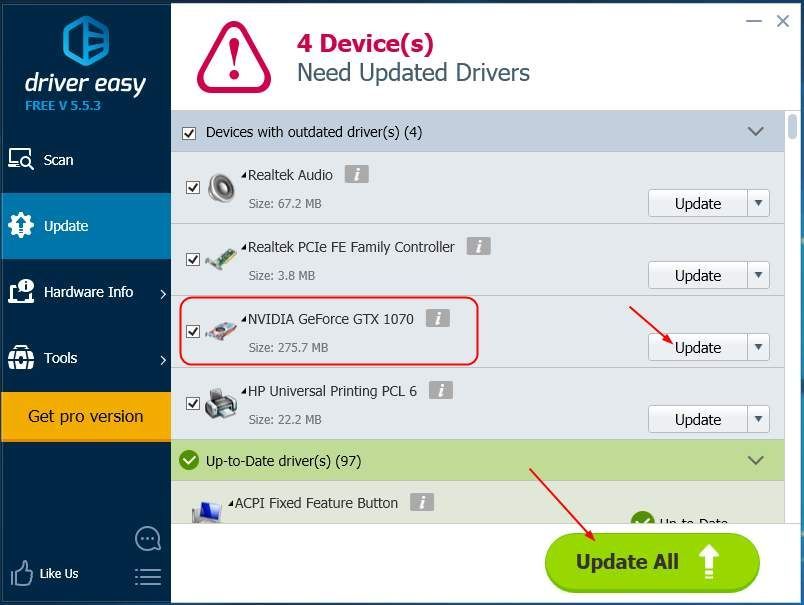
4) أعد تشغيل Windows 10 لمعرفة ما إذا كانت رسالة الخطأ لا تزال تنبثق.
الحل 2: تأكد من أن إصدار Windows 10 الخاص بك ليس أقل من 1511
قد تحدث هذه المشكلة أيضًا بسبب الإصدار القديم من Windows 10. يتطلب أحدث برنامج تشغيل GeForce GTX 1070 إصدارًا من 1511 وما بعده من Windows 10.
للتأكد من أن لديك الإصدار الصحيح من Windows 10:
1)على لوحة المفاتيح ، اضغط على مفتاح شعار Windows و ر في نفس الوقت لاستدعاء مربع التشغيل.
2) النوع وينفر و اضغط أدخل .
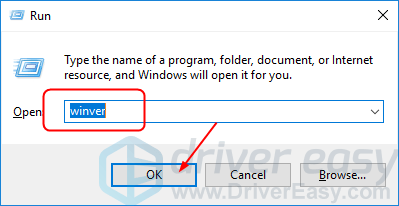
3) يجب أن ترى بعد ذلك إصدار Windows 10 الخاص بك.
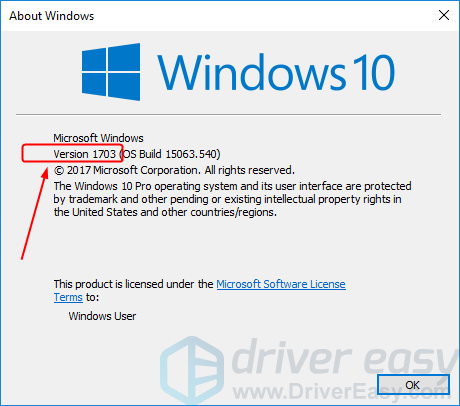
4) إذا كان إصدار Windows 10 أقل من 1511 ، فيرجى تحديثه.
نرى كيفية تحديث Windows 10 .






